
文章图片

文章图片

文章图片

文章图片

文章图片

文章图片

文章图片

文章图片

文章图片
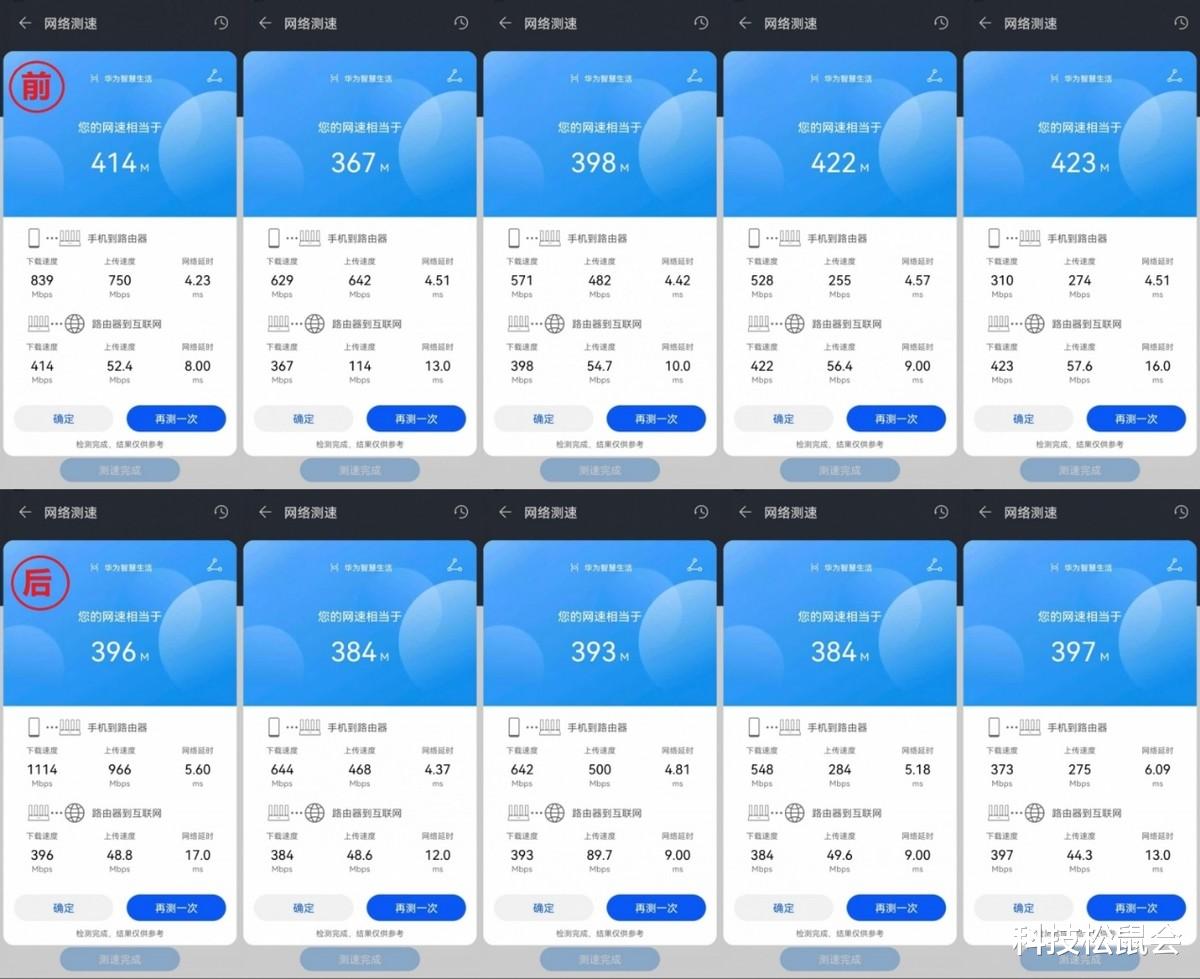
文章图片
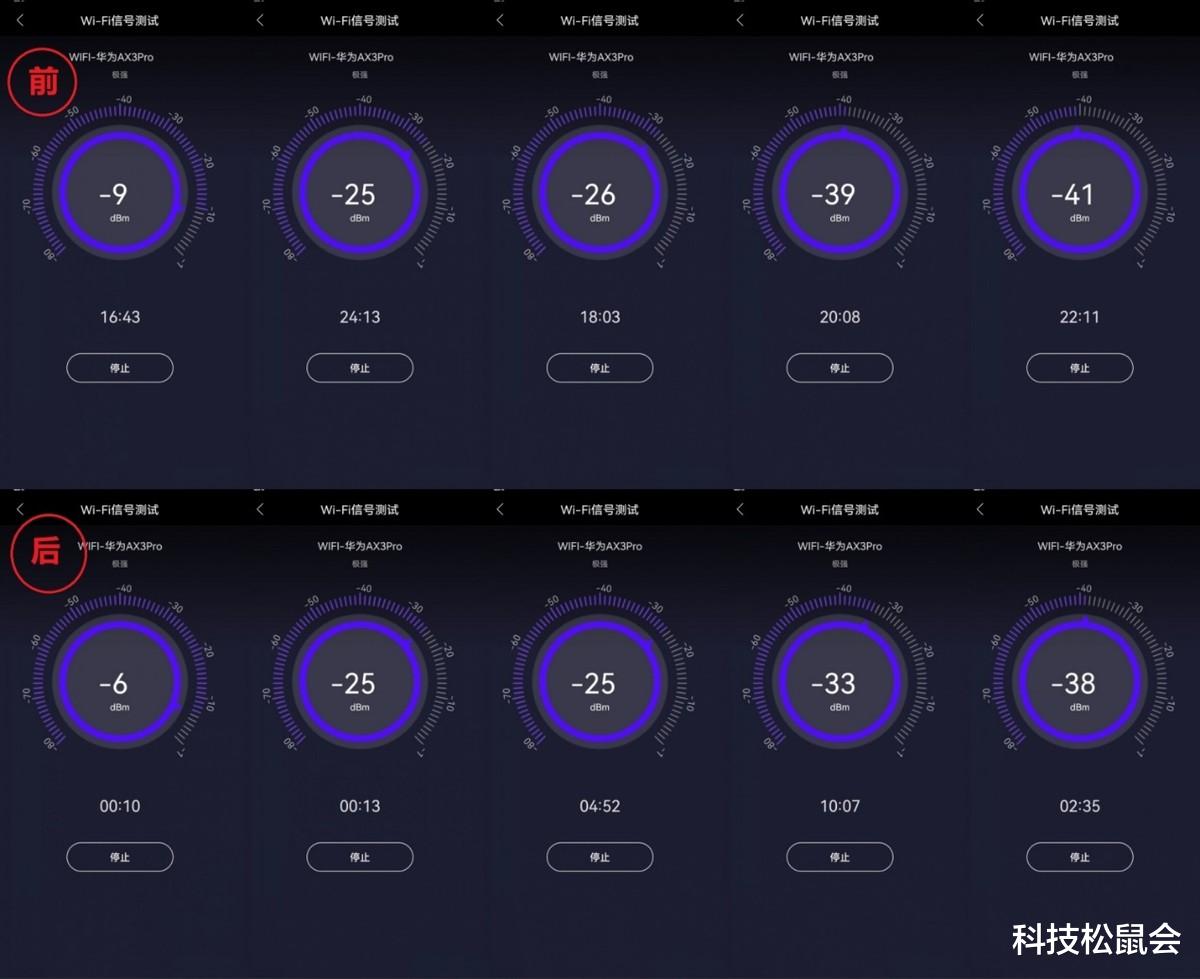
文章图片
我是一个喜欢折腾的人 , 也是一个动手能力强的人 , 很多事情我都喜欢自己DIY动手解决 。 一方面可以享受DIY带来的乐趣 , 另外在DIY的过程中可以让自己学到不少知识 。 手上这台华为AX3Pro路由器用了一段时间了 , 用着也挺稳 , 但上次不小心折断了2根天线 , 虽然不影响使用 , 但对于喜欢折腾的我来说 , 肯定不会轻易放过这次DIY的机会 。
天线是从海鲜市场买的 , 从外观上看和原配的一样 , 一根2.4G天线 , 一根5G天线 ,
我们和原配天线做了一个对比 , 有一点细微的差别 , 都是印刷电路板天线了 , 应该可以用 。 但考虑到无线信号之间的干扰问题 , 我有点担心更换后会不会形成干扰 , 已经做好了白忙一场的打算了 。
天线的卡扣也完美适配华为AX3 Pro , 如果维修后干扰严重 , 那就把断开换新天线的连接 , 至少外观上看是完美的了 。
下面开始DIY维修 , 先用热风枪加热标签贴位置 , 没有热风枪也可以用电吹风代替 , 加热是为了让背胶软化 , 方便我们撕下标签 。
撕下标签后 , 我们看到有2颗螺丝 , 拧下螺丝 , 放在一旁 , 然后用小刀或者塑料片从顶部撬开路由器 。 撬的时候注意安全 , 不要伤到手了 。
现在后盖已经打开 , 我们可以看到路由器的主板 , 有一块大的散热片 , 今天我们是目的是更换天线 , 其他的就不多介绍了 。
我们可以看到路由器总共有4根天线 , 2根5G天线采用卡扣连接 , 2根2.4G天线采用焊接 , 而我这台刚好是断了一根5G , 一根2.4G天线 , 所以等下需要用到电烙铁焊接 。
找到断的天线 , 一根2.4G , 一根5G , 先把天线剩下的线缆拆下来 , 方便后续装新天线 。 然后把断天线的卡扣底座拆下 , 这个稍微有点难拆 , 拆的时候控制好力度 , 不要让自己受伤 。
接下来开始安装新天线 , 先安装2.4G天线 , 把天线的线缆从孔位穿过去 , 穿过路由的主板 , 从对应的位置拉出 ,然后把天线的卡扣对准路由器对应的位置 , 稍微用力把卡扣压进去 , 天线就安装好了 。
再安装5G天线 , 方法一样 , 5G天线的线缆采用卡扣连接 , 对准位置 ,轻轻按压即可完成安装 。
- 北汽蓝谷:公司正在推动进入华为渠道事宜,但暂时不能做具体披露
- 华为mate50|iPhone13重新用上国产屏,京东方或成苹果今年新机供应商!
- 小米科技|四款百瓦快充旗舰曝光 华为打造纯国产5G手机,小米弥补遗憾
- 电池|华为的新技术诞生,外媒直言:芯片和系统开始有“根”了!
- 华为|耳机用上帝瓦雷调音!华为官方预热FreeBuds Pro 2耳机
- 软件|又一国产系统发力,可兼容windows、linux、安卓软件,很强大
- 大屏|大屏全能笔记本还得看这三款,对比联想和华为,无畏Pro15更香了
- 华为荣耀|为什么荣耀70 pro一机难求,能超越iPhone 13?
- 华为|华为新平板来了:10.8寸首次支持40W快充
- 高通|彻底投降了!高通、英特尔宣布接入华为鸿蒙系统
